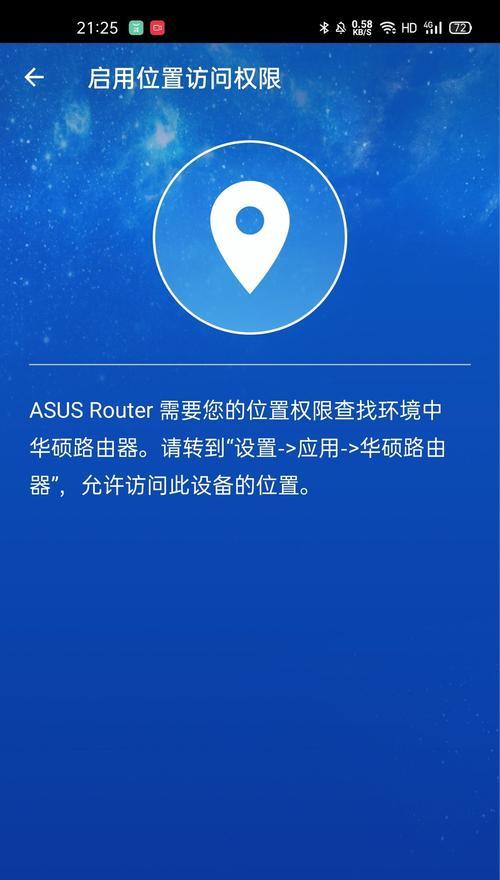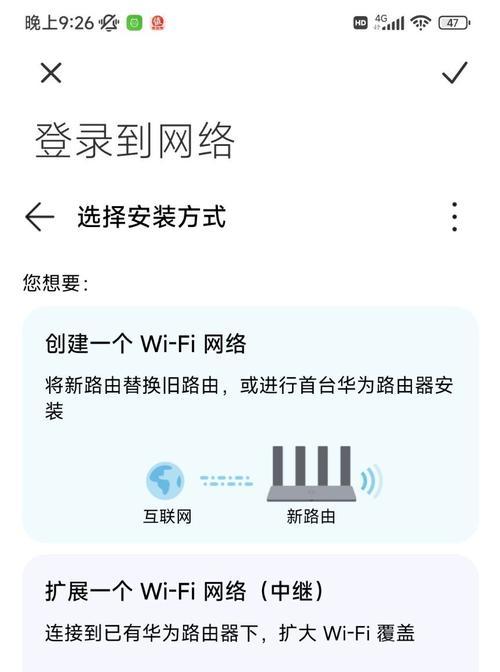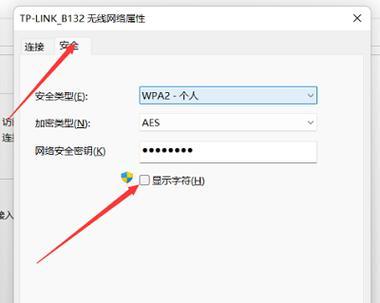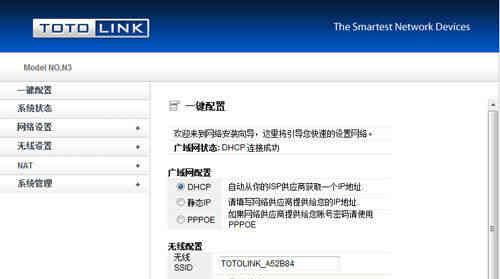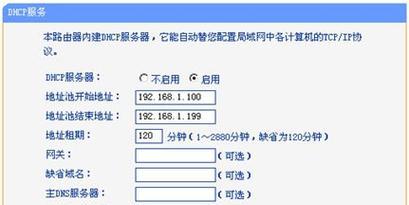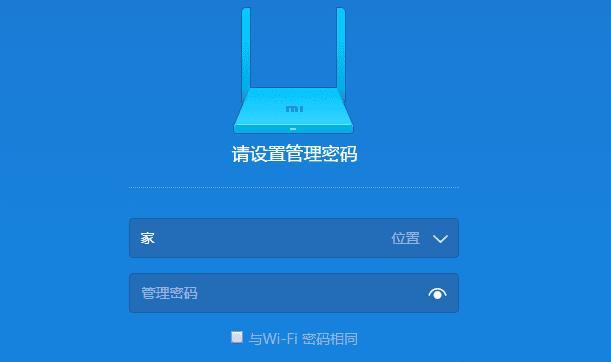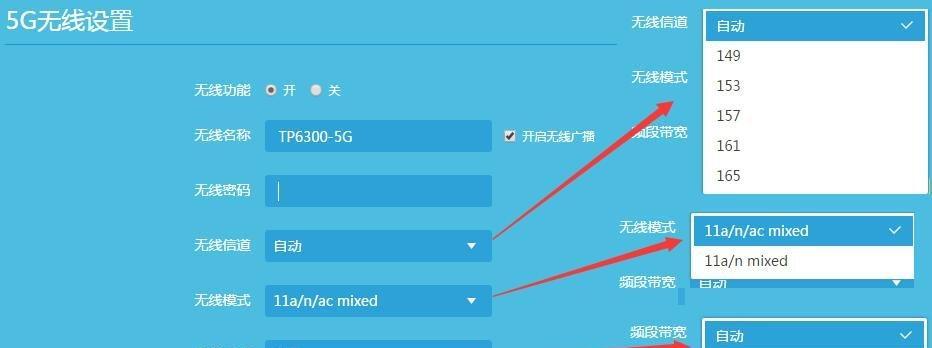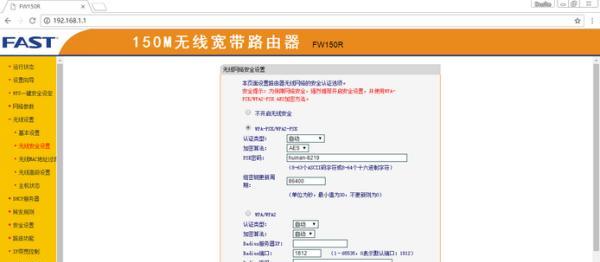辅助路由器设置方法是什么?
在高速发展的网络时代,路由器已成为家庭和办公环境中不可或缺的网络设备。然而,随着网络需求的增加,仅仅依靠主路由器有时并不足以覆盖网络信号到每个角落。这时候,辅助路由器便派上了用场。这篇文章将为各位读者详细解析如何进行辅助路由器的设置,使您无论在家中或办公空间,都能享受到稳定的网络连接。
什么是辅助路由器?
我们要了解什么是辅助路由器。辅助路由器,也被称为子路由器或扩展路由器,用于扩大主路由器的无线网络覆盖范围。当主路由器无法覆盖到一些远程角落时,通过设置辅助路由器,可以将主路由器的信号扩展到更远的地方,从而改善网络覆盖质量。

如何选择合适的辅助路由器?
选择辅助路由器时,您需要考虑以下几个方面:
1.兼容性:辅助路由器需要与主路由器兼容,最好使用同一品牌或支持相同标准的设备。
2.无线标准:至少要支持IEEE802.11n或IEEE802.11ac标准,确保与当前设备兼容性。
3.频段:现代路由器一般有两个频段,2.4GHz和5GHz,5GHz频段信号更稳定,干扰也更少,但传输距离相对短一些。
4.管理功能:一些路由器具备更加智能化的管理功能,可以帮助您更好地控制网络设置。

辅助路由器设置步骤详解
步骤一:连接辅助路由器
1.电源连接:将辅助路由器插上电源,并开启设备。
2.有线连接:将一根网线从主路由器的LAN端口连接至辅助路由器的WAN端口。
步骤二:配置辅助路由器
1.访问路由器管理界面:在计算机或移动设备上连接到辅助路由器的默认无线网络,或使用有线连接,打开网页浏览器输入路由器管理界面的IP地址(通常在路由器的底部标签上)。
2.登录管理界面:在登录界面输入默认的用户名和密码(请参考路由器说明书或底部标签)。首次登录后建议修改密码以保证安全。
3.切换到无线模式:通常在“无线设置”、“网络模式”或“工作模式”选项中选择“AP模式”或“无线中继”等无线扩展模式。
步骤三:无线网络设置
1.选择主路由器的无线网络:在辅助路由器的配置页面中,找到无线网络列表并选择主路由器的SSID。
2.输入主路由器的密码:输入主无线网络的密码,并保存设置。
3.确认无线扩展设置:确保辅助路由器的无线扩展设置已经启用,有的路由器可能需要手动确认启用无线中继功能。
步骤四:调整网络参数
1.修改IP地址(可选):为了防止IP地址冲突,建议将辅助路由器的IP地址改为与主路由器不同的子网,但仍在同一局域网内。
2.开启DHCP服务(可选):如果您的网络环境需要,可以在辅助路由器上开启DHCP服务,为连接到此路由器的设备分配内网IP地址。
步骤五:保存并重启
1.保存配置:完成所有设置后,保存配置并重启路由器。
2.测试网络连接:重启后,检查辅助路由器是否成功连接并扩展了主路由器的无线网络。
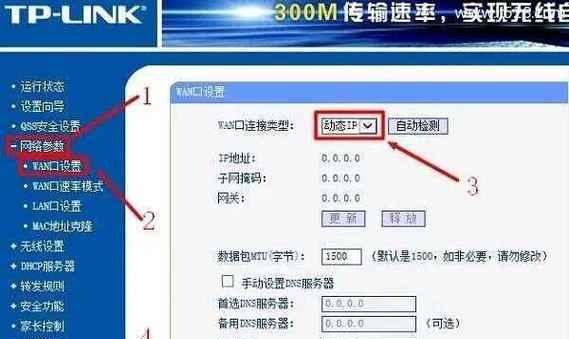
常见问题及解决方法
问题1:辅助路由器无法连接到主路由器的无线网络。
解决方法:检查主路由器的信号强度,确保辅助路由器处于良好接收范围内。同时,确认主路由器的无线加密类型和频段设置,并与辅助路由器设置一致。
问题2:连接到辅助路由器的设备无法访问互联网。
解决方法:登录辅助路由器的管理界面,检查无线扩展设置是否正确,确认DHCP服务是否已经开启。确保辅助路由器的WAN口连接到主路由器的LAN口。
问题3:网络速度较慢。
解决方法:检查是否选择了5GHz频段(如果路由器支持),并确保主路由器和辅助路由器的无线频道没有重叠,减少信号干扰。
结语
通过以上步骤,您应该能够成功设置辅助路由器,扩大您家或办公室的无线网络覆盖范围。务必在设置过程中仔细检查每一步骤,确保设备之间无冲突,并保持网络的安全性。如果在设置过程中遇到任何问题,可以参考常见问题解决方法或咨询路由器的官方技术支持。希望本文能帮助您顺利完成辅助路由器的设置,享受更佳的网络使用体验。
版权声明:本文内容由互联网用户自发贡献,该文观点仅代表作者本人。本站仅提供信息存储空间服务,不拥有所有权,不承担相关法律责任。如发现本站有涉嫌抄袭侵权/违法违规的内容, 请发送邮件至 3561739510@qq.com 举报,一经查实,本站将立刻删除。
- 上一篇: 联想移动硬盘如何开启?
- 下一篇:已经是最后一篇了
- 站长推荐
- 热门tag
- 标签列表